মেচেঞ্জাৰৰ পৰা মানুহ কেনেকৈ আঁতৰাব পাৰি (Updated 2023)
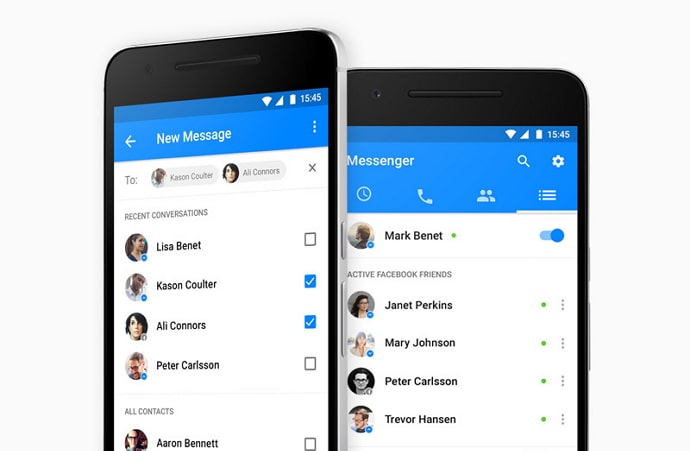
বিষয়বস্তুৰ তালিকা
Delete Someone from Messenger: ফেচবুক হৈছে বিশ্বৰ আগশাৰীৰ ছ’চিয়েল নেটৱৰ্কিং প্লেটফৰ্ম যিসকল লোকে নিজৰ ছ’চিয়েল বন্ধুৰ সৈতে সংযোগ স্থাপন কৰিব বিচাৰে। কিন্তু যেতিয়া আপোনাৰ নিৰ্দিষ্ট বন্ধু বা কিছুমান অচিনাকি মানুহৰ যোগাযোগ মেচেঞ্জাৰত পপ আপ হৈ থাকে তেতিয়া ই অলপ বিৰক্তিকৰ হ’ব পাৰে।
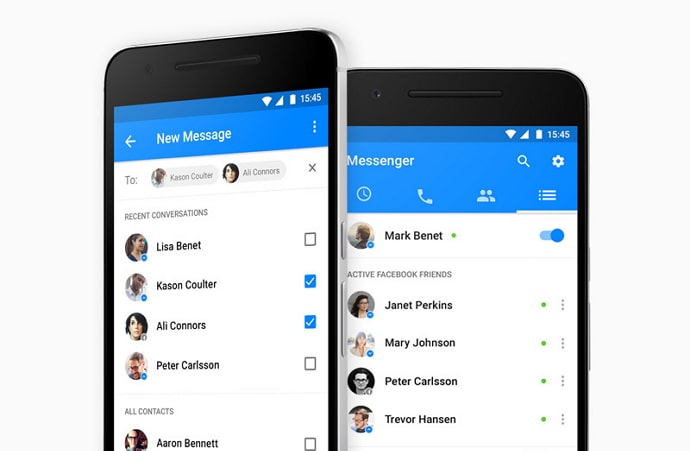
যদি আপুনি কিছুদিনৰ পৰা মেচেঞ্জাৰ ব্যৱহাৰ কৰি আছে, তেন্তে আপুনি নিশ্চয় লক্ষ্য কৰিছে যে আপুনি কৰিব পাৰে 't delete friends from messenger, and there is no remove contact button available.
এই যোগাযোগসমূহ হৈছে আপুনি ইতিমধ্যে চিনি পোৱা মানুহ বা ফেচবুকত চিনাকি কোনোবা এজনৰ ভাল বন্ধু। আপুনি তেওঁলোকক চিনি পোৱাৰ অৰ্থ এইটো নহয় যে আপুনি তেওঁলোকৰ সৈতে মেচেঞ্জাৰত বন্ধুত্ব কৰিব বিচাৰে।
আপুনি আঁতৰাওক বিকল্প ব্যৱহাৰ কৰি মেচেঞ্জাৰত থকা অবন্ধু, পৰামৰ্শ, আৰু কাৰোবাক আওকাণ আৰু আঁতৰাব পাৰে।
কিন্তু যদি আপুনি ইতিমধ্যে তেওঁলোকৰ বন্ধুত্বৰ অনুৰোধ গ্ৰহণ কৰিছে, তেন্তে আপুনি তেওঁলোকক কেৱল ব্লক কৰিব পাৰিব কাৰণ মেচেঞ্জাৰৰ পৰা বন্ধুক আঁতৰোৱাৰ কোনো প্ৰত্যক্ষ উপায় নাই। এই বন্ধুসকলৰ পৰা মুক্তি পাবলৈ আপুনি তেওঁলোকক ব্লক কৰিব লাগিব।
গতিকে যদি আপুনি পৰিচয়সমূহ, অবন্ধু, আৰু ফোনটোৰ স্বয়ংক্ৰিয়-চিংক কৰা পৰিচয়সমূহ আঁতৰাব বিচাৰে তেন্তে আপুনি এই গাইডখন ভাল পাব।
See_also: টিকটক (TikTok Unfollow App)ত কোনে আনফ'ল' কৰিলে চাব কেনেকৈ৫> মেচেঞ্জাৰৰ পৰা মানুহ কেনেকৈ আঁতৰাব পাৰি
আপুনি নিশ্চয় ফেচবুক মেচেঞ্জাৰত “upload contact” বিকল্পটো দেখিছে। বাৰু, এই বুটামটোৱে আপোনাৰ সকলো ফোন যোগাযোগ ফেচবুকৰ সৈতে ছিংক কৰিব, আৰু ই আপোনাৰ যোগাযোগৰ প্ৰফাইলটো পৰামৰ্শ দিব যাতে আপুনি ইজনে সিজনক বন্ধুত্বৰ অনুৰোধ পঠাব পাৰে আৰু বন্ধুত্ব কৰিব পাৰে।
আপুনি কৰিব পাৰেপৰামৰ্শটোক আওকাণ কৰক। কিন্তু যদি আপুনি মেচেঞ্জাৰত সেই মানুহবোৰ আঁতৰাব বিচাৰে তেন্তে কি হ’ব?
বাৰু, যদি আপুনিও আপোনাৰ মেচেঞ্জাৰ এপত সেই বিৰক্তিকৰ কন্টাক্ট পপ-আপবোৰ পাই ভাগৰি পৰিছে, তেন্তে ইয়াত আমি আঁতৰোৱাৰ কিছুমান ফলপ্ৰসূ উপায়ৰ তালিকা প্ৰস্তুত কৰিছো
পদ্ধতি ১: মেচেঞ্জাৰৰ পৰা কাৰোবাক মচি পেলাওক
- আপোনাৰ এণ্ড্ৰইড বা আইফোনত মেচেঞ্জাৰ খোলক আৰু মানুহ আইকনত টেপ কৰক।
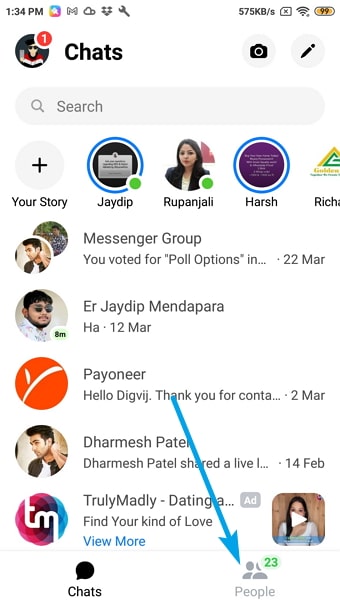
- পৰ্দাৰ ওপৰৰ সোঁফালৰ চুকত থকা পৰিচয় আইকনত ক্লিক কৰক।
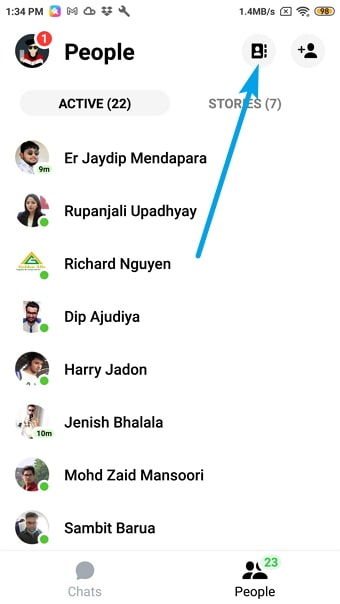
- আপুনি সকলো মানুহ পৃষ্ঠালৈ পুনৰনিৰ্দেশিত হ'ব। আপুনি মেচেঞ্জাৰৰ পৰা মচি পেলাব বিচৰা কাৰোবাৰ প্ৰ'ফাইলৰ কাষৰ তথ্য টেপ কৰক।
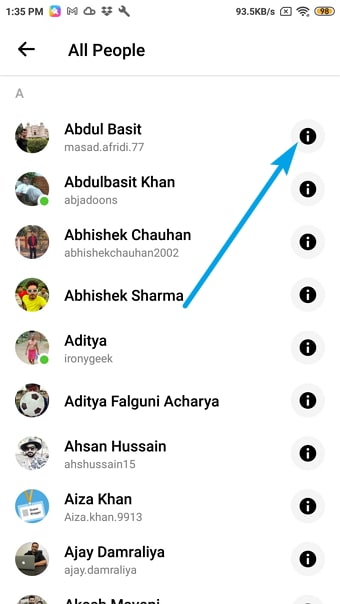
- ই এটা পপ-আপ পৰ্দা খোলিব। তলৰ ছবিখনত দেখুওৱাৰ দৰে যোগাযোগ আঁতৰাওক বুটাম নিৰ্ব্বাচন কৰক।
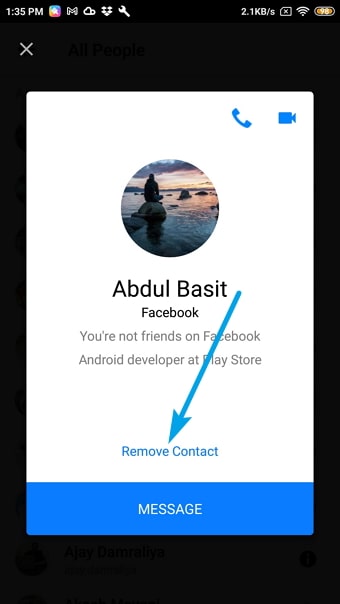
- সেইটোৱেই হ'ল, নিশ্চিত কৰাত ক্লিক কৰক আৰু আপুনি আপোনাৰ মেচেঞ্জাৰত সেইবোৰ পুনৰ চাব নোৱাৰিব।
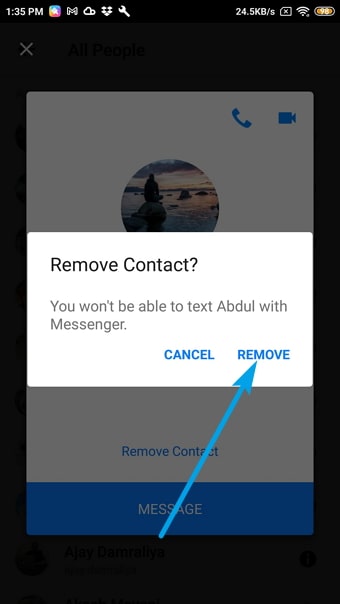
পদ্ধতি ২: মেচেঞ্জাৰত পৰিচয়সমূহ আঁতৰাওক
মেচেঞ্জাৰৰ পৰা পৰিচয়সমূহ আঁতৰাবলৈ, আপুনি মাত্ৰ কাৰোবাৰ প্ৰফাইল খোলিব লাগিব আৰু ব্লক বুটামত টেপ কৰিব লাগিব। সেয়াই হ’ল, আপোনাৰ মেচেঞ্জাৰৰ পৰা যোগাযোগ মচি পেলোৱা হ’ব৷ যিহেতু মেচেঞ্জাৰৰ পৰিচয়সমূহৰ বাবে কোনো আঁতৰোৱা বা মচি পেলোৱা বিকল্প নাই, ব্লক কৰাটোৱেই হৈছে সিহতক আঁতৰোৱাৰ একমাত্ৰ উপায়।
আপুনি কেনেকৈ কৰিব পাৰে:
- খোলক মেচেঞ্জাৰ কৰক আৰু আপোনাৰ একাউণ্টত লগ ইন কৰক। তলৰ ছবিখনত দেখুওৱাৰ দৰে যোগাযোগ আইকনত ক্লিক কৰক।
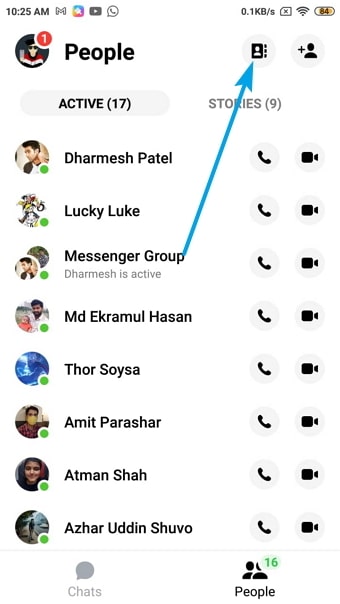
- পৰৱৰ্তী তথ্য আইকন নিৰ্ব্বাচন কৰকআপুনি আঁতৰাব বিচৰা পৰিচয়লৈ।
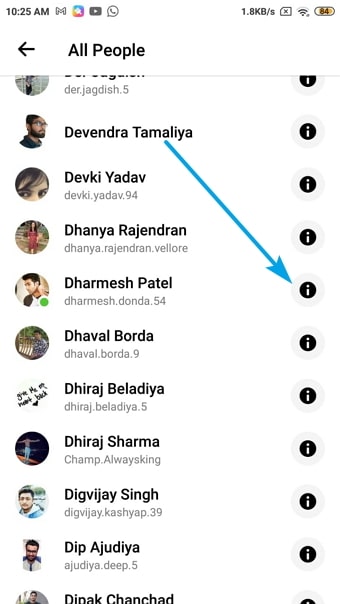
- ইয়াৰ পিছত, বাৰ্তা বুটামত টেপ কৰক।
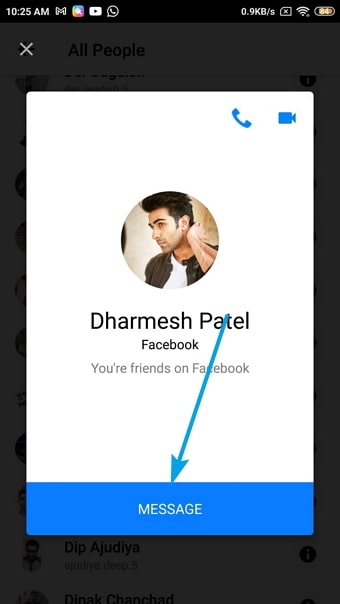
- আপুনি পুনৰনিৰ্দেশিত হ'ব চেট পৃষ্ঠালৈ যাওক। ওপৰৰ সোঁফালৰ চুকত থকা তথ্য বুটামত টেপ কৰক।
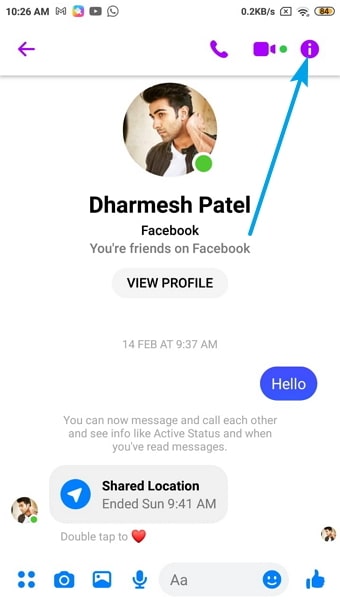
- আপুনি পৰ্দাখন তললৈ স্ক্ৰল কৰাৰ লগে লগে, আপুনি এটা “ব্লক” বিকল্প পাব। এই বিকল্পটো টেপ কৰক আৰু নিশ্চিত কৰক।
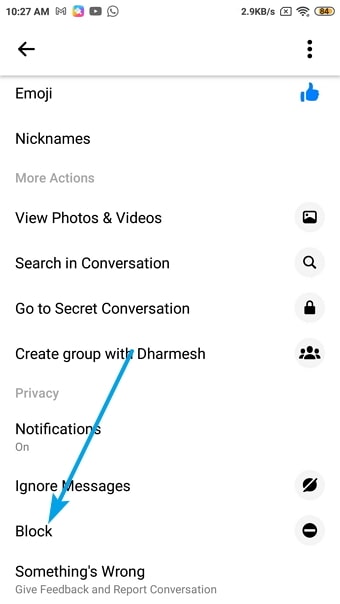
- তাত আপুনি যাব! আপোনাৰ মেচেঞ্জাৰ যোগাযোগ তালিকাৰ পৰা যোগাযোগটো মচি পেলোৱা হ’ব।
এই পদ্ধতিৰ একমাত্ৰ সমস্যাটো হ’ল আপুনি এই যোগাযোগৰ সৈতে ফেচবুকত অনুৰোধ পঠাব নোৱাৰে বা বন্ধুত্ব কৰিব নোৱাৰে যেতিয়ালৈকে আপুনি তেওঁলোকক আনব্লক নকৰে। আপুনি আপোনাৰ যোগাযোগ তালিকাৰ পৰা আঁতৰোৱা ব্যক্তিজনে আপোনাক এটা বাৰ্তা প্ৰেৰণ কৰিব নোৱাৰে বা আপোনাৰ প্ৰ'ফাইল চাব নোৱাৰে।
পদ্ধতি ৩: মেচেঞ্জাৰৰ পৰা কাৰোবাক বৃহৎ পৰিমাণে মচি পেলাওক
যদি আপুনি বহুত বাৰ্তা লাভ কৰি আহিছে কোনোবাই আৰু আপোনাৰ ফেচবুক বন্ধুসকলক, তাৰ পিছত সেইবোৰ সকলো এটা ক্লিকতে আঁতৰোৱাৰ উপায় আছে।
আপুনি মেচেঞ্জাৰত স্বয়ংক্ৰিয় যোগাযোগ ছিংক এৰাই চলি কাৰোবাক মেচেঞ্জাৰৰ পৰা সহজেই মচি পেলাব পাৰে।
আপুনি কেনেকৈ কৰিব পাৰে:
- মেচেঞ্জাৰ এপত আপোনাৰ প্ৰফাইল ছবিৰ পৰা 'মানুহ' আইকন বিচাৰি উলিয়াওক।
- “আপলোড যোগাযোগ” নিৰ্বাচন কৰক আৰু “অফ” টেপ কৰক। বুটাম।
- ই স্বয়ংক্ৰিয় যোগাযোগ ছিংকিং লগে লগে বন্ধ কৰিব।
পদ্ধতি 4: বাৰ্তাবাহক যোগাযোগ কেনেকৈ আনফ্ৰেণ্ড কৰিব
আপুনি হয় এটা পৰিচয়ক ব্লক বা আনফ্ৰেণ্ড কৰিব পাৰে মেচেঞ্জাৰ। আপুনি আৰু ব্লক কৰা ব্যক্তিৰ প্ৰফাইল পৰীক্ষা কৰিব নোৱাৰিব। গতিকে, যদি আপুনি তেওঁলোকক Unfriend কৰাৰ সিদ্ধান্ত লয়,তলত তালিকাভুক্ত পদক্ষেপসমূহ অনুসৰণ কৰক:
See_also: ফেচবুকত কোনোবাই আনফ্ৰেণ্ড কৰিলে কেনেকৈ চাব ২০২২- আপুনি আনফ্ৰেণ্ড কৰিব বিচৰা ব্যক্তিজনৰ প্ৰফাইল খোলক।
- আপুনি ব্যৱহাৰকাৰীৰ প্ৰফাইল ছবিৰ ঠিক তলত “বন্ধু” বুটামটো দেখিব .
- এই আইকনটো টেপ কৰক আৰু আপোনাৰ যোগাযোগ তালিকাৰ পৰা আঁতৰাবলৈ “আনফ্ৰেণ্ড” বুটাম নিৰ্বাচন কৰক।
- “নিশ্চিত কৰক” বিকল্প নিৰ্বাচন কৰক।
- তেওঁলোকে আৰু কৰিব নোৱাৰিব ফেচবুকত আপোনাৰ প্ৰফাইল আৰু কাহিনী চাবলৈ।
তেওঁলোকে এতিয়াও আপোনাক মেছেজ বা বন্ধুত্বৰ অনুৰোধ পঠাব পাৰে। কিন্তু, আপুনি তেওঁলোকৰ বন্ধুৰ অনুৰোধ গ্ৰহণ নকৰালৈকে তেওঁলোকে আপোনাৰ টাইমলাইন আৰু কাহিনীসমূহ চাব নোৱাৰিব।
5. মেচেঞ্জাৰ গ্ৰুপ চেটৰ পৰা বন্ধু আঁতৰাওক
এটা মেচেঞ্জাৰত বন্ধুৰ গোটৰ সৈতে আড্ডা দিয়া গ্ৰুপটো সদায় মজাৰ। কিন্তু যদি আপুনি আপোনাৰ কোনোবা বন্ধুক গ্ৰুপৰ পৰা আঁতৰাব বিচাৰে তেন্তে কি হ’ব? বাৰু, মেচেঞ্জাৰ গ্ৰুপৰ পৰা মানুহ আঁতৰোৱাটো সহজ।
- মেচেঞ্জাৰ খোলক আৰু গ্ৰুপ চেট নিৰ্বাচন কৰক।
- আপুনি গ্ৰুপৰ পৰা আঁতৰাব বিচৰা ব্যৱহাৰকাৰীৰ প্ৰফাইল নিৰ্বাচন কৰক .
- “block” বিকল্পৰ তলৰ “remove from group” বুটামটো টেপ কৰক।
তাত আপুনি যাব! ব্যক্তিজনক আপোনাৰ গ্ৰুপৰ পৰা আঁতৰাই দিয়া হ'ব। আপুনি প্ৰতিবাৰ গোটৰ কথোপকথনৰ পৰা কোনো ব্যক্তিক আঁতৰাই দিয়াৰ সময়ত মেচেঞ্জাৰে আপোনাক এটা জাননীও প্ৰেৰণ কৰিব।
সঘনাই সোধা প্ৰশ্ন
প্ৰশ্ন1: মই মেচেঞ্জাৰ নহয় কোনোবা এজনলৈ বাৰ্তা প্ৰেৰণ কৰিব পাৰোনে? ব্যৱহাৰকাৰী?
উত্তৰ: হয়, মেচেঞ্জাৰত নহয় ফেচবুকত উপস্থিত থকা ব্যক্তিক মেছেজ দিব পাৰে। আপুনিহয়তো ভাবিব পাৰে যে তেওঁলোকে আপোনাৰ বাৰ্তা কেনেকৈ গ্ৰহণ কৰিব। মন কৰিবলগীয়া যে ব্ৰাউজাৰত ফেচবুক ব্যৱহাৰ কৰিলে তেওঁলোকে আপোনাৰ বাৰ্তা পাব। কোনোবাই ব্ৰাউজাৰত ফেচবুক ব্যৱহাৰ কৰিলে চেট ফিচাৰ পাবলৈ মেচেঞ্জাৰ ইনষ্টল কৰাৰ প্ৰয়োজন নাই।
প্ৰশ্ন২: মই মোৰ যোগাযোগসমূহ মেচেঞ্জাৰত কেনেকৈ আপলোড কৰিব পাৰো?
উত্তৰ: প্ৰক্ৰিয়াটো বতাহৰ দৰে। ইয়াত আপুনি কেনেকৈ কৰিব পাৰে। মুক্ত মেচেঞ্জাৰ> প্ৰফাইল> ফোন যোগাযোগ> যোগাযোগসমূহ আপলোড কৰক> অন কৰক। এইটো কৰিলে, আপোনাৰ যোগাযোগ তালিকা আপোনাৰ মেচেঞ্জাৰ এপ্লিকেচনৰ সৈতে সিঙ্ক কৰা হ'ব।
উপসংহাৰ:
মেচেঞ্জাৰক শেহতীয়াকৈ আপডেইট কৰা হৈছে। অৰ্থাৎ এপটোৰ ভিতৰতে এজন ব্যক্তিক পোনপটীয়াকৈ আঁতৰাব পাৰিব। আপোনাৰ সকলো পৰিচয়ৰ তালিকালৈ যাবলৈ মানুহ আইকন নিৰ্ব্বাচন কৰক আৰু এটা পৰিচয় টেপ কৰক। আপোনাৰ যোগাযোগ তালিকাৰ পৰা ব্যক্তিজনক আঁতৰাবলৈ “পৰিসংখ্যা আঁতৰাওক” নিৰ্বাচন কৰক।
ফেচবুকে মচি পেলোৱা বিকল্পটো ব্লক কৰিবলৈ সলনি কৰিছে। ব্যৱহাৰকাৰীক ব্লক নকৰাকৈ কোনো যোগাযোগ মচি পেলাব নোৱাৰি। যদি ব্যৱহাৰকাৰীজন আপোনাৰ যোগাযোগৰ পৰা হয়, তেন্তে আপুনি তেওঁলোকক আঁতৰাব পাৰে। যদি আপুনি ইতিমধ্যে মেচেঞ্জাৰত কোনো ব্যৱহাৰকাৰীৰ সৈতে বন্ধুত্ব কৰিছে, তেন্তে “ব্লক” একমাত্ৰ বিকল্প।

